KCOM उपयोगकर्ता के रूप में, आप अपना नेटवर्क नाम और वायरलेस पासवर्ड बदलना चाहते होंगे, या राउटर सेटिंग्स में कुछ अन्य बदलाव कर सकते हैं। अच्छी बात यह है कि आप वास्तव में ऐसा कर सकते हैं, लेकिन आपको पहले KCOM राउटर लॉगिन चरणों को सीखना होगा।
इस लेख में हम यह बताने जा रहे हैं कि कंप्यूटर या स्मार्टफोन और डिफ़ॉल्ट KCOM लॉगिन विवरण का उपयोग करके अपने KCOM राउटर (Technicolor या Zyxel) में लॉगिन कैसे करें ।
चलिए, शुरू करते हैं!
जिसकी आपको जरूरत है:
यद्यपि KCOM राउटर लॉगिन सरल और सीधा है, आपको राउटर सेटिंग्स तक पहुंचने का प्रयास करने से पहले आपको निम्नलिखित के बारे में सुनिश्चित करने की आवश्यकता है।
1. नेटवर्क से कनेक्ट करने और अपने KCOM राउटर सेटिंग्स तक पहुंचने के लिए एक डिवाइस प्राप्त करें।
2. उस डिवाइस को नेटवर्क से कनेक्ट करें।
3. KCOM व्यवस्थापक लॉगिन विवरण (राउटर आईपी पता, उपयोगकर्ता नाम और पासवर्ड) तैयार है।
डिफ़ॉल्ट KCOM राउटर विवरण क्या हैं?

यदि आप KCOM द्वारा जारी एक टेक्नीकलर राउटर का उपयोग कर रहे हैं, तो व्यवस्थापक लॉगिन विवरण हैं:
- डिफ़ॉल्ट राउटर आईपी: 192.168.1.1
- डिफ़ॉल्ट व्यवस्थापक उपयोगकर्ता नाम: व्यवस्थापक
- डिफ़ॉल्ट व्यवस्थापक पासवर्ड: व्यवस्थापक या एक्सेस कुंजी जो राउटर के तहत लेबल पर मुद्रित की जाती है।
यदि आप KCOM द्वारा जारी एक Zyxel राउटर का उपयोग कर रहे हैं तो व्यवस्थापक लॉगिन विवरण हैं:
- डिफ़ॉल्ट राउटर आईपी: 192.168.1.1
- डिफ़ॉल्ट व्यवस्थापक उपयोगकर्ता नाम: व्यवस्थापक
- डिफ़ॉल्ट व्यवस्थापक पासवर्ड: 1234
आप राउटर के नीचे लेबल भी देख सकते हैं। उस पर मुद्रित सभी डिफ़ॉल्ट लॉगिन विवरण होना चाहिए ताकि जब आप KCOM राउटर सेटिंग्स तक पहुंचना चाहते हैं तो आप उनका उपयोग कर सकते हैं। डिफ़ॉल्ट लॉगिन विवरण बहुत काम आता है यदि आपको राउटर को फ़ैक्टरी डिफॉल्ट्स में रीसेट करना है ।
KCOM राउटर में लॉगिन कैसे करें?
Technicolor और Zyxel राउटर के लिए निम्नलिखित चरण लगभग समान हैं। टेक्नीकलर राउटर के लिए एक अतिरिक्त कदम है, लेकिन हम बाद में समझाएंगे।
चरण 1 - डिवाइस को कनेक्ट किया जाना चाहिए
यह कदम महत्वपूर्ण है और इसके बिना आप अपने KCOM राउटर में लॉगिन करने में सक्षम नहीं होंगे। आप चुन सकते हैं कि आप अपने वायरलेस कनेक्शन का उपयोग करके कनेक्ट करना चाहते हैं या वायर्ड कनेक्शन का उपयोग करना चाहते हैं। यह उस डिवाइस पर भी निर्भर करता है जो आप उपयोग कर रहे हैं, लेकिन परिणाम समान होगा। तो, बस डिवाइस को कनेक्ट करें और अगले चरण पर जाएं।
चरण 2 - अपना वेब ब्राउज़र शुरू करें
राउटर व्यवस्थापक डैशबोर्ड (वेब-आधारित इंटरफ़ेस) आमतौर पर एक वेब ब्राउज़र का उपयोग करके एक्सेस किया जाता है। उपयोगकर्ता के लिए उपयोगकर्ता के अनुकूल वातावरण में राउटर सेटिंग्स का उपयोग और प्रबंधन करना एक आसान तरीका है। आज उपयोग किए जाने वाले लोकप्रिय ब्राउज़रों में से कोई भी इसके लिए ठीक होगा, हालांकि कुछ निर्माता केवल एज और क्रोम का उपयोग करने की सलाह देते हैं।
चरण 3 - URL बार में KCOM IP पता टाइप करें
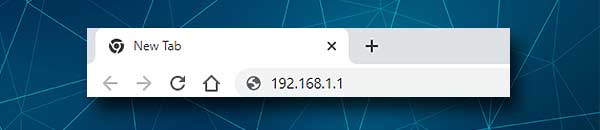
KCOM राउटर अपने डिफ़ॉल्ट IP के रूप में IP पता 192.168.1.1 का उपयोग करते हैं। आपको इस आईपी को ब्राउज़र्स URL बार में टाइप करना चाहिए और Enter या Go दबाएं। यदि IP सही है, तो राउटर लॉगिन पेज दिखाई देगा। लेकिन अगर यह दिखाई नहीं देता है, तो यह संभव है कि राउटर दूसरे आईपी का उपयोग कर रहा है या जिसे आपने आईपी को गलत तरीके से टाइप किया है। तो, आप आईपी को रिटेन कर सकते हैं और फिर से जांच कर सकते हैं, या इस गाइड का पालन करके आईपी पा सकते हैं ।
चरण 4 - KCOM व्यवस्थापक लॉगिन विवरण दर्ज करें
सही आईपी पता दर्ज करने के बाद आपको व्यवस्थापक लॉगिन विवरण टाइप करने के लिए कहा जाएगा।
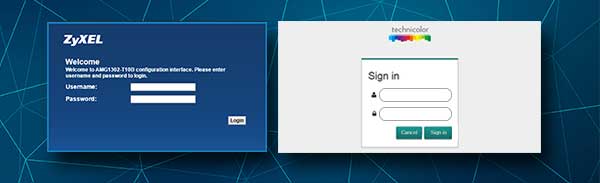
नोट: टेक्नीकलर राउटर उपयोगकर्ताओं को स्क्रीन के शीर्ष-दाएं में साइन इन बटन पर क्लिक करना होगा।
यदि आपने इन लॉगिन विवरणों को बदल दिया है, तो आप निम्नलिखित का उपयोग कर सकते हैं:
टेक्नीकलर मार्गों के लिए उपयोगकर्ता नाम व्यवस्थापक है और पासवर्ड भी व्यवस्थापक है, या आप राउटर के तहत लेबल पर मुद्रित एक्सेस कुंजी टाइप कर सकते हैं।
Zyxel राउटर के लिए उपयोगकर्ता नाम व्यवस्थापक है और पासवर्ड 1234 है।
चरण 5 - KCOM सेटिंग्स का प्रबंधन शुरू करें
यदि व्यवस्थापक उपयोगकर्ता नाम और पासवर्ड सही हैं, तो आपको KCOM व्यवस्थापक डैशबोर्ड देखना चाहिए। लेकिन यदि आपको एक सूचना मिलती है कि उपयोगकर्ता नाम या पासवर्ड गलत है, तो जांचें कि क्या आपने उन्हें सही ढंग से टाइप किया है या राउटर के नीचे लेबल की जांच करें।
यदि आप सफलतापूर्वक लॉगिन करने में कामयाब रहे हैं, तो अब आप अपने KCOM राउटर को जिस तरह से पसंद करते हैं उसे कॉन्फ़िगर कर सकते हैं। आप वायरलेस सेटिंग्स को अनुकूलित कर सकते हैं, अपने नेटवर्क को सुरक्षित कर सकते हैं , अपने नेटवर्क से अवांछित उपकरणों को ब्लॉक कर सकते हैं, अपने बच्चों को ऑनलाइन खर्च करने के समय को नियंत्रित करने के लिए माता -पिता के नियंत्रण को सेट कर सकते हैं, और आप बहुत कुछ कर सकते हैं।
आपके राउटर की पेशकश कर सकते हैं बहुत सारे अलग -अलग विकल्प हैं, लेकिन राउटर सेटिंग्स तक पहुंचने के बाद आप उनकी जांच कर सकते हैं। कोई भी बदलाव करने से पहले, हम या तो राउटर कॉन्फ़िगरेशन का बैकअप बनाने की सलाह देते हैं, या किसी से मदद मांगने की सलाह देते हैं। अंत में, यदि आप सेटिंग्स का बैकअप नहीं लेते हैं, तो आप राउटर को फ़ैक्टरी सेटिंग्स में रीसेट कर सकते हैं और शुरू कर सकते हैं।
यदि आप लॉगिन नहीं कर सकते हैं तो क्या करें?
कभी -कभी लॉगिन प्रक्रिया किसी कारण से विफल हो जाती है। यहां अच्छी बात यह है कि आप वास्तव में इसके बारे में कुछ कर सकते हैं। इन मुद्दों को कैसे संबोधित किया जाए, इस पर कुछ सबसे लगातार कारण और सिफारिशें हैं।
व्यवस्थापक लॉगिन विवरण काम नहीं करता है - इस मामले में आपको यह जांचना होगा कि क्या आपने उन्हें सही तरीके से टाइप किया है। वे केस-सेंसिटिव हैं और गलती करना आसान है। बस उन्हें रिटाइप करें और देखें कि क्या होता है। यदि आप फिर से लॉगिन नहीं कर सकते हैं, तो राउटर या उपयोगकर्ता मैनुअल पर लेबल की जांच करें और पुष्टि करें कि हमारे द्वारा प्रदान किए गए विवरण लेबल पर समान हैं।
अंत में, यदि आप जानते हैं कि आपने या आपके ISP ने लॉगिन विवरण बदल दिया है, और आप उन्हें अभी याद नहीं कर सकते हैं, तो आपको राउटर को फ़ैक्टरी डिफॉल्ट्स में रीसेट करना होगा। उसके बाद आप डिफ़ॉल्ट उपयोगकर्ता नाम और पासवर्ड के साथ लॉगिन कर पाएंगे।
आईपी पता काम नहीं करता है - जांचें कि क्या आपने इसे गलत किया है। इसे फिर से टाइप करें और देखें कि राउटर लॉगिन पेज दिखाई देता है या नहीं। यदि नहीं, तो राउटर आईपी पते को खोजने के लिए इस गाइड का पालन करें।
ब्राउज़र में सुरक्षा चेतावनी - यदि आपका वेब ब्राउज़र आपको यह बताते हुए एक सुरक्षा चेतावनी प्रदर्शित करता है कि कनेक्शन सुरक्षित नहीं है, तो उन्नत पर क्लिक करें और फिर आगे बढ़ने पर क्लिक करें (आपका राउटर आईपी पता)।
अनुशंसित पाठ:
- WPA3 का उपयोग करने के लिए एक राउटर को कैसे कॉन्फ़िगर करें?
- हैकर्स को अपने नेटवर्क पर हमला करने से कैसे रोकें? (हैकर्स के खिलाफ अपने नेटवर्क की रक्षा करें)
- विंडोज 10 में वाई-फाई एडाप्टर कैसे रीसेट करें? (इसे ठीक से करने के 3 तरीके)
- रीसेट किए बिना राउटर उपयोगकर्ता नाम पासवर्ड कैसे खोजें? (रीसेट किए बिना राउटर पासवर्ड को पुनर्प्राप्त करना)
अंतिम शब्द
यदि आपने यहां वर्णित चरणों का ध्यान से पालन किया है, तो हमें यकीन है कि आप KCOM राउटर सेटिंग्स को सफलतापूर्वक एक्सेस करने में कामयाब रहे हैं। जैसा कि आप देख सकते हैं कि संपूर्ण KCOM राउटर लॉगिन प्रक्रिया का पालन करना आसान है और ज्यादातर मामलों में, कोई समस्या नहीं होनी चाहिए। लेकिन यदि किसी बिंदु पर कोई समस्या है, तो हम आशा करते हैं कि हमने जो युक्तियां प्रदान की हैं, वे आपको लॉगिन चरणों के साथ जारी रखने में मदद करेंगे।
